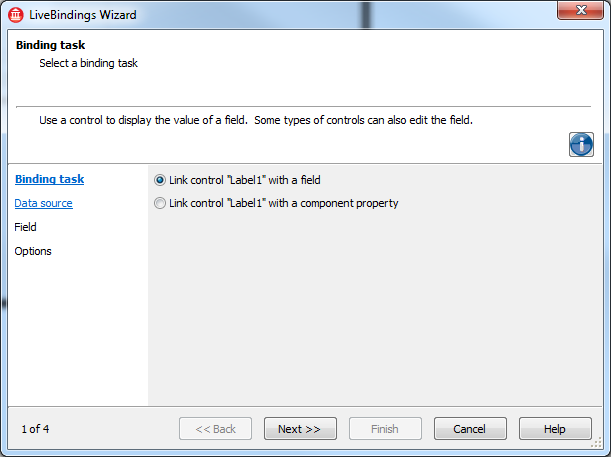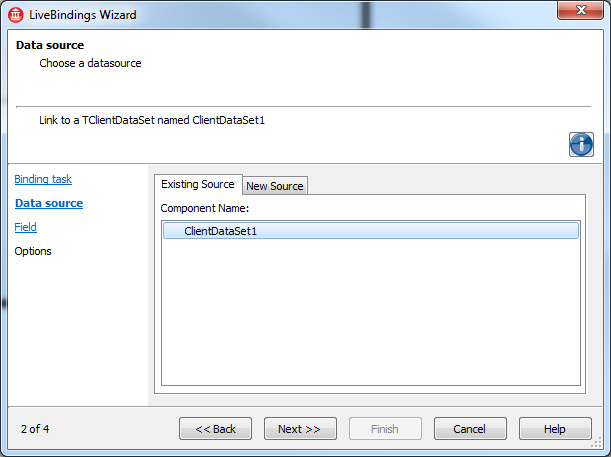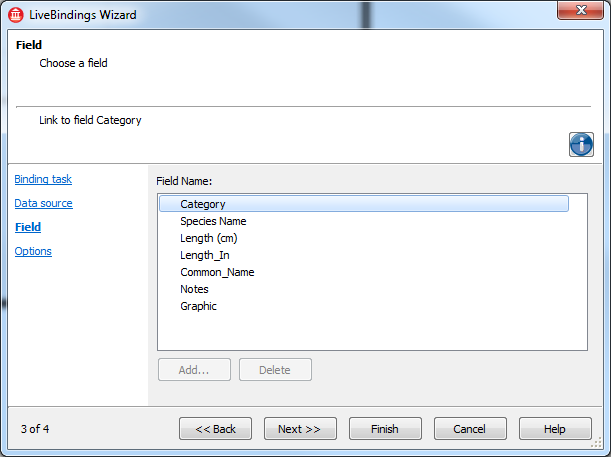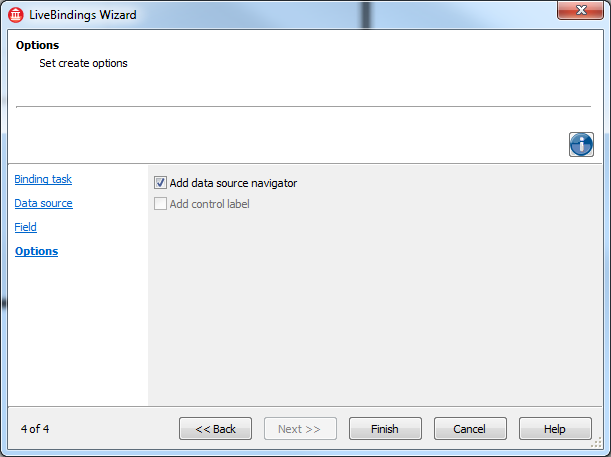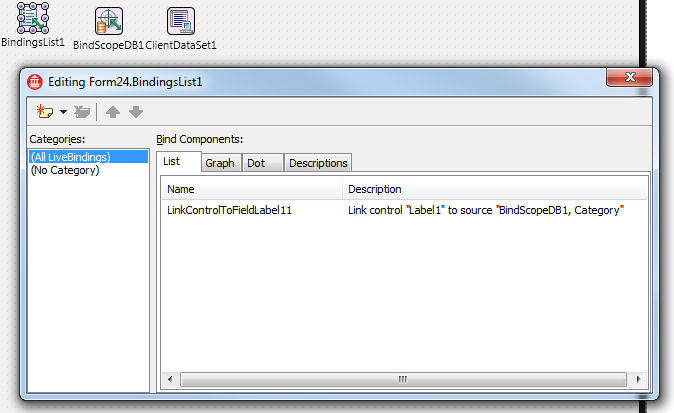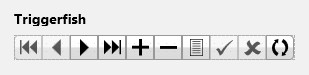Verknüpfen eines Steuerelements mit einem Feld
Nach oben zu LiveBindings-Experte
In dieser Anleitung wird gezeigt, wie Sie in einer Datenmenge mit dem LiveBindings-Experten ein Steuerelement mit einem Feld verknüpfen.
Inhaltsverzeichnis
Erstellen Sie zunächst eine geräteübergreifende HD-Anwendung. Ziehen Sie anschließend eine Beschriftung (TLabel) und eine Client-Datenmenge (TClientDataSet) auf das Formular. Das Beschriftungssteuerelement wird an ein Textfeld in der Datendatei gebunden, die an die Datenmenge übergeben wird.
Für diese Anleitung benötigen Sie die Datenbank biolife.cds, die normalerweise im Verzeichnis \Data der Beispiele unter Start | Programme | Embarcadero RAD Studio Athens | Beispiele installiert wird. Biolife.cds ist auch bei den Beispielen auf verfügbar. Ein Codebeispiel, in dem eine ähnliche Datenbank (DBDEMOS) verwendet wird, ist unter FishFacts (Delphi) beschrieben. Beachten Sie bitte, dass es sich bei der Datenbank biolife.fds um eine FireDAC-Datenbank handelt, für die u. U. ein anderes Vorgehen erforderlich ist. Außerdem finden Sie hier das Tutorial zu LiveBindings: Tutorial: Mit LiveBindings eine Anwendung ohne Quellcode erstellen.
Tipp: Damit der LiveBindings-Experte im Kontextmenü zur Verfügung steht, müssen Sie ihn im Dialogfeld Tools > Optionen > LiveBindings durch Auswahl von LiveBindings-Experten im Kontextmenü anzeigen aktivieren. (Wenn Sie den Experten aus dem LiveBindings-Designer starten, müssen Sie den Experten-Befehl nicht im Dialogfeld "Optionen" aktivieren.)
Schritt 1: Bindungsaufgabe
Nach dem Ablegen des Beschriftungssteuerelements auf dem Formular müssen Sie es an das Feld Name in der Datenmenge binden.
Klicken Sie zuerst auf die Client-Datenmengenkomponente, und suchen Sie im Objektinspektor die Eigenschaft FileName. Geben Sie den Speicherort der Datenbank biolife.cds an.
Suchen Sie im Objektinspektor die Eigenschaft Active, und setzen Sie sie auf True.
Klicken Sie mit der rechten Maustaste auf das Beschriftungssteuerelement, und wählen Sie den Befehl LiveBindings-Experte aus.
Wählen Sie anschließend auf der Expertenseite Bindungsaufgabe die Option Steuerelement "Label1" mit einem Feld verknüpfen aus.
Bestätigen Sie Ihre Auswahl, indem Sie auf die Schaltfläche Weiter klicken.
Schritt 2: Datenquelle
Hier müssen Sie auf der Registerseite Vorhandene Quelle die Datenmenge auswählen.
Bestätigen Sie Ihre Auswahl, indem Sie auf die Schaltfläche "Weiter" klicken.
Schritt 3: Feld
Jetzt wird eine Liste der in der Datenbank biolife.cds verfügbaren Felder angezeigt. Wählen Sie das Feld Category aus.
Klicken Sie auf Weiter.
Schritt 4: Optionen
Sie werden aufgefordert, anzugeben, ob ein Datenquellennavigator zusammen mit Ihren Bindungsausdrücken erstellt werden soll.
Fügen Sie für dieses Beispiel einen Datenquellennavigator hinzu.
Klicken Sie auf Fertig stellen, da dies die letzte Seite des Experten ist.
Nach dem Schließen des Experten wird ein neuer Bindungsausdruck erstellt, der die Beschriftungskomponente und das Category-Feld in der angegebenen Datenmenge bindet.
Die Ergebnisse
Nachdem der Experte geschlossen wurde und der Designer in der IDE wieder aktiv ist, wird angezeigt, dass die beiden neuen zu der LiveBindings-Engine gehörenden Komponenten (TBindingsList und TBindScopeDB) und eine TBindNavigator-Komponente hinzugefügt wurden. Doppelklicken Sie auf die Komponente BindingsList1, um das Dialogfeld Editor für Bindungslisten zu öffnen.
Führen Sie nun die Anwendung aus (drücken Sie F9), und testen Sie den Bindungsausdruck, indem Sie durch die Datensätze in der Datenbank iterieren. Die Aktualisierungen der Beschriftung sollten korrekt angezeigt werden.
Der folgende Screenshot zeigt die ausgeführte Anwendung.